Canon IXUS 970 IS: Расширенные функции съемки
Расширенные функции съемки: Canon IXUS 970 IS
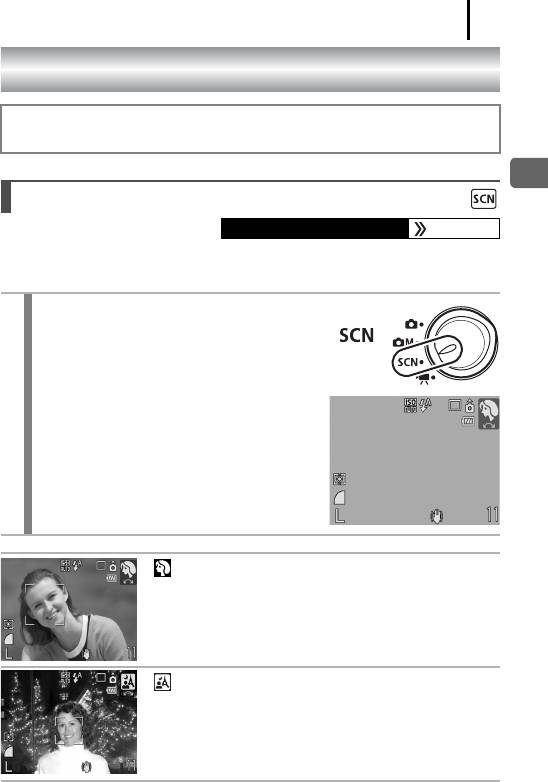
75
Расширенные функции съемки
Для выбора режимов съемки или пунктов меню FUNC. можно также использовать
диск управления (стр. 43).
Расширенные функции съемки
Режимы съемки для конкретных сюжетов
Доступные режимы съемки стр. 232
Если выбран сюжетный режим, соответствующий условиям съемки, камера
автоматически настраивается для оптимальной съемки.
1
Выберите режим съемки.
1. Поверните диск установки режима в положение .
2. Выберите режим специального сюжета с помощью
диска управления.
Портрет
Обеспечивает эффект смягчения при съемке людей.
Ночная съемка
Предназначен для съемки людей в сумерках или ночью,
позволяя уменьшить влияние сотрясения надежно
удерживаемой камеры даже при отсутствии штатива.
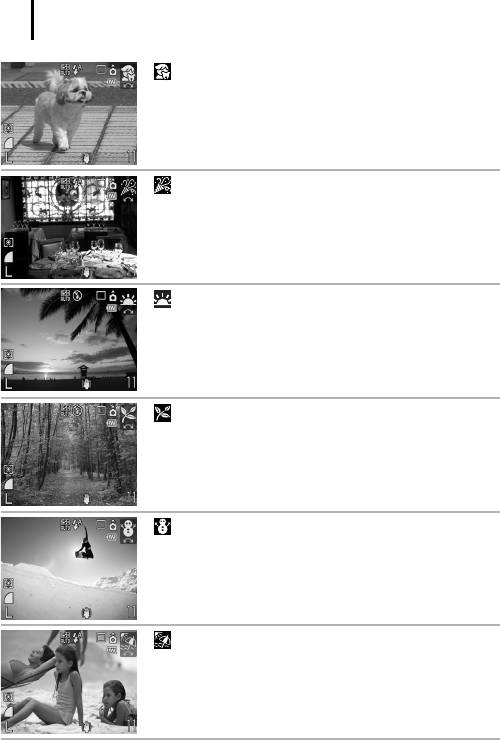
76
Дети&Дом. животные
При съемке подвижных объектов (например, детей
и домашних животных) позволяет не пропустить удачный
момент.
Вечеринка
Предотвращает сотрясение камеры и сохраняет натуральные
цвета объекта при съемке с освещением флуоресцентными
лампами или лампами накаливания.
Закат
Позволяет снимать красочные закаты.
Листва
Обеспечиваются яркие цвета при съемке деревьев и листвы
(например, новых побегов, осенних листьев или цветов).
Снег
Предотвращение появления синего оттенка и недостаточного
экспонирования объектов на снежном фоне.
Пляж
Предотвращение недостаточного экспонирования объектов
около воды или на песке при сильном отражении солнечного
света.
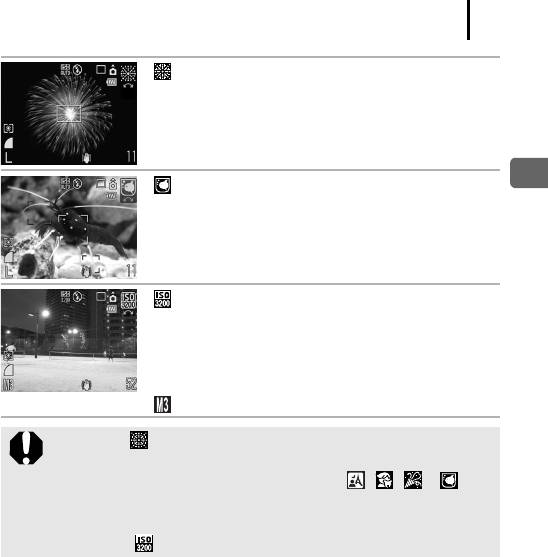
77
Фейерверк
Четкая съемка фейерверков на фоне неба с оптимальной
экспозицией.
Аквариум
Расширенные функции съемки
Выбор оптимального числа ISO, баланса белого и цветового
баланса для съемки рыб и других объектов в расположенном
в помещении аквариуме.
ISO 3200
Съемка с чувствительностью ISO 3200, в два раза превы-
шающей чувствительность ISO 1600. Используйте, если
требуется высокое число ISO. Позволяет избежать смазывания
объекта и исключить влияние сотрясения камеры.
Для разрешения устанавливается фиксированное значение
(1600 × 1200).
z В режиме используется длительная выдержка затвора. Во избежание
сотрясения камеры обязательно установите камеру на штатив.
z
В зависимости от снимаемого сюжета, в режимах
, , и
возможно увеличение числа ISO, приводящее к появлению шумов
на изображении.
z В режиме может быть заметен шум.
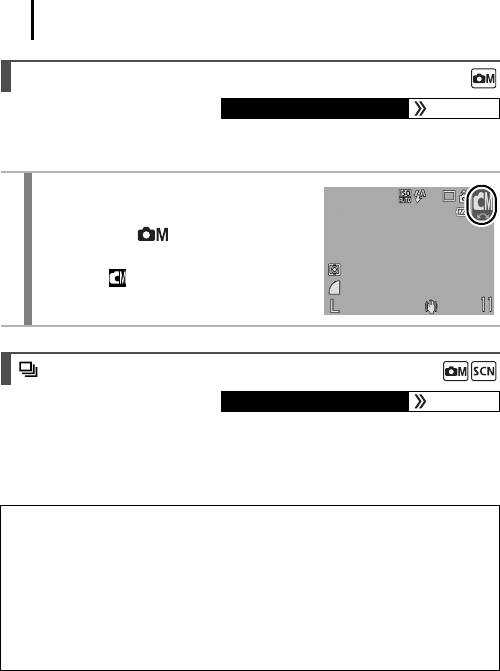
78
Съемка в ручном режиме
Доступные режимы съемки стр. 232
Позволяет самостоятельно выбирать такие параметры, как компенсация
экспозиции, баланс белого или «Мои цвета».
1
Выберите ручной режим.
1. Поверните диск установки режима
в положение .
2. С помощью диска управления выберите
вариант .
Серийная съемка
Доступные режимы съемки стр. 232
В этом режиме при нажатой кнопке затвора производится серийная съемка.
При использовании рекомендованной карты памяти* возможна серийная съемка
(плавная серийная съемка) с заданным интервалом до полного заполнения карты
памяти (стр. 223).
*Рекомендованная карта памяти
Сверхскоростная карта памяти SDC-512MSH (продается отдельно),
отформатированная в режиме низкоуровневого форматирования (стр. 178)
непосредственно перед съемкой.
• Приведенные параметры отражают стандартные критерии съемки, установленные компанией
Canon. Фактические результаты могут изменяться в зависимости от фотографируемого объекта
и условий съемки.
• Даже если серийная съемка внезапно остановилась, возможно, что карта памяти еще
не полностью заполнена.
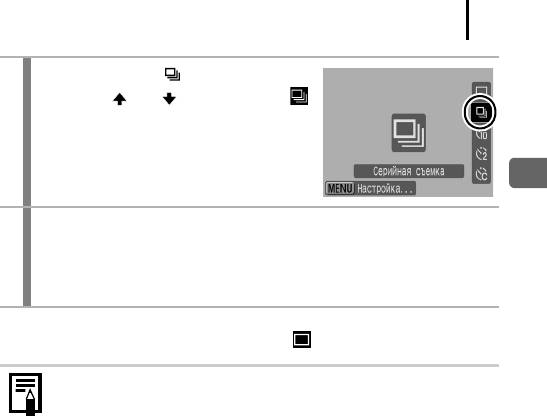
79
1
Нажмите кнопку .
1. Кнопкой или выберите значок .
Расширенные функции съемки
2
Произведите съемку.
• Камера снимает последовательные изображения, пока кнопка спуска
затвора удерживается полностью нажатой.
Съемка прекращается при отпускании кнопки спуска затвора.
Отмена серийной съемки
Следуя инструкциям шага 1, выберите вариант .
z При заполнении встроенной памяти камеры интервал между кадрами
увеличивается.
z При использовании вспышки интервал между кадрами увеличивается
для обеспечения зарядки вспышки.
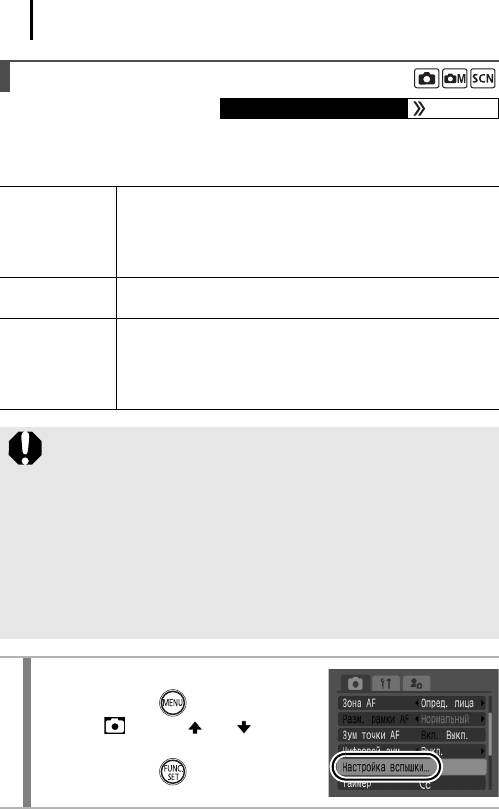
80
Настройка вспышки
Доступные режимы съемки стр. 232
Можно произвести точную настройку вспышки в соответствии с условиями съемки.
Настройка вспышки
Замедл. синхр. Вспышка синхронизируется для съемки с большой выдержкой
затвора. Это уменьшает вероятность получения темного фона
при съемке ночных сюжетов или в помещении.
Использование режима «Замедл. синхр.» повышает вероятность
сотрясения камеры. Рекомендуется установить камеру на штатив.
Корр.крас.глаз Если срабатывает вспышка, автоматически производится поиск
«красных глаз» и их коррекция.
Лампа кр.гл. Эта функция уменьшает количество света, отражающегося от глаз
объекта и вызывающего появление «красных глаз».
Если установлено значение [Вкл.], перед срабатыванием вспышки
лампа уменьшения эффекта «красных глаз» загорается оранжевым
цветом.
О коррекции эффекта «красных глаз»
z Если для параметра [Корр.крас.глаз] задано значение [Вкл.], на карту
памяти записывается только исправленное изображение.
z Если область вокруг глаз имеет красный оттенок (например, при
использовании красных теней), может быть произведена коррекция
этой области. В таком случае установите для параметра [Корр.крас.глаз]
значение [Выкл.].
z На некоторых изображениях автоматическое обнаружение или полное
исправление эффекта «красных глаз» может быть невозможно. В обоих
случаях можно исправить изображения с помощью пункта [Коррекция
кр. глаз] в Меню показа (стр. 142).
1
Выберите пункт [Настройка вспышки].
1. Нажмите кнопку .
2. В меню кнопкой или выберите
пункт [Настройка вспышки].
3. Нажмите кнопку .
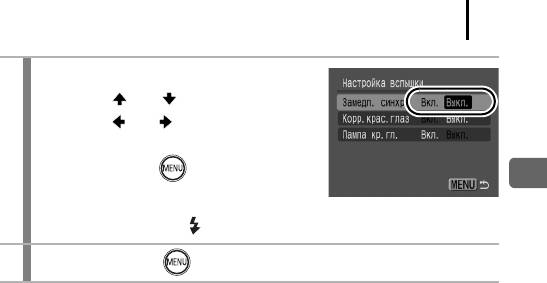
81
2
Выполните настройки.
1. Кнопкой или выберите параметр.
2. Кнопкой или настройте значение
параметра.
3. Нажмите кнопку .
Расширенные функции съемки
• Экран [Настройка вспышки] можно также
открыть, нажав кнопку , затем кнопку MENU.
3
Нажмите кнопку .
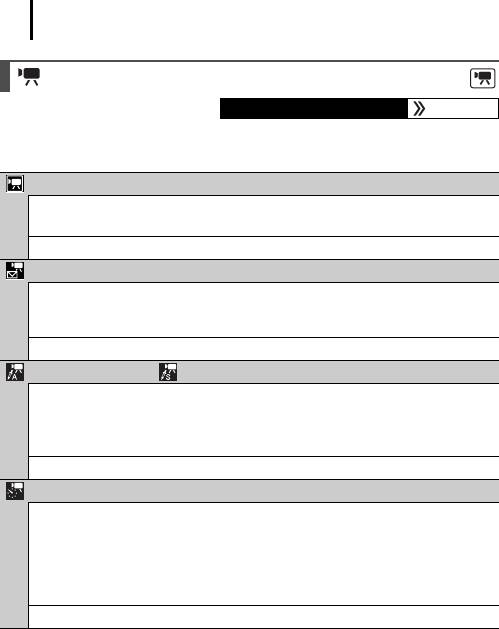
82
Съемка видеофильмов
Доступные режимы съемки стр. 232
Предусмотрены указанные ниже режимы видеосъемки.
Время записи зависит от используемой карты памяти (стр. 224).
Стандартный
1
Можно выбрать разрешение и снимать до полного заполнения карты памяти*
.
При съемке в этом режиме возможно использование цифрового зума (стр. 62).
2
• Максимальный размер: 4 Гбайта/видеофильм
*
Компактный
Благодаря низкому разрешению и малому объему данных этот режим удобен
для отправки видеофильмов в сообщениях электронной почты или при малой
емкости карты памяти.
• Макс. длительность видеофильма: 3 мин
Акцентиров. цветом, Замена цвета
Можно сохранить только выбранный цвет, а все остальные цвета преобразовать
в черно-белые, или можно заменить выбранный цвет другим цветом (стр. 109, 111).
Как и в режиме «Стандартный», можно выбирать разрешение и снимать до полного
1
заполнения карты памяти*
.
2
• Максимальный размер: 4 Гбайта/видеофильм*
Интервальная
Выберите интервал съемки (1 или 2 с), чтобы снимать по одному кадру с этим
интервалом. При воспроизведении кадры, снятые за 2 ч, воспроизводятся за 8 мин
(1-секундный интервал) или за 4 мин (2-секундный интервал). Можно записывать
события с фиксированной точки, например процесс раскрытия бутона цветка,
или просматривать изменяющиеся элементы за короткий период. Запись звука
в этом режиме невозможна.
• Максимальное время сеанса съемки: 2 ч
*1 При использовании сверхскоростной карты памяти, например рекомендуемой карты памяти
SDC-512MSH.
*2 Даже если размер файла еще не достиг 4 Гбайт, съемка останавливается, когда время записи
достигает 1 ч. В зависимости от емкости карты памяти и скорости записи данных, съемка может
остановиться до достижения размера файла 4 Гбайта или времени записи 1 ч.
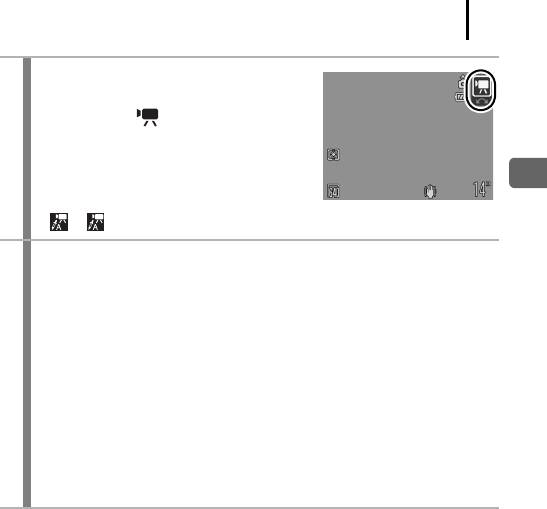
83
1
Выберите режим видеосъемки.
1. Поверните диск установки режима
в положение .
2. Выберите режим видеосъемки с помощью
диска управления.
Расширенные функции съемки
• Инструкции по использованию режимов
и см. в разделе Изменение цветов (стр. 109).
2
Произведите съемку.
• При нажатии кнопки спуска затвора наполовину автоматически устанав-
ливаются экспозиция, баланс белого и производится фокусировка.
• При полном нажатии кнопки спуска затвора одновременно начинаются
съемка изображений и запись звука.
• Во время съемки на ЖК-мониторе отображаются время съемки и символ
[
z
ЗАП].
• Для остановки съемки снова полностью нажмите кнопку спуска затвора.
Съемка автоматически останавливается в следующих случаях:
- при достижении максимальной длительности или максимального
размера записи;
- при полном заполнении встроенной памяти или карты памяти.
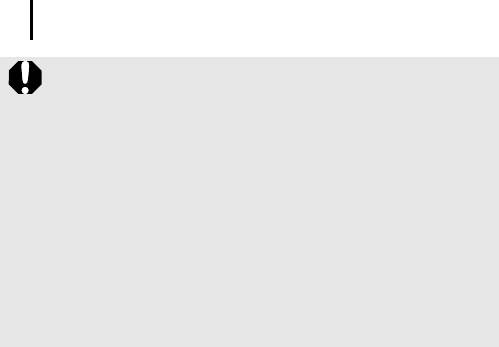
84
z Для съемки видеофильмов рекомендуется использовать карты
памяти, отформатированные в этой камере (стр. 178). Карты,
входящие в комплект поставки камеры, не требуют дополнительного
форматирования.
z Во время съемки помните следующее.
- Старайтесь не дотрагиваться до микрофона (стр. 42).
- Не нажимайте никакие кнопки, кроме кнопки спуска затвора.
Звуки нажатия кнопок записываются в видеофильме.
- Во время съемки камера автоматически настраивает экспозицию
и баланс белого в соответствии с условиями съемки. Однако
помните, что звуки, производимые камерой при автоматической
настройке экспозиции, также могут быть записаны.
z Параметры фокусировки и оптического зумирования, выбранные
для первого кадра, используются для всех остальных кадров.
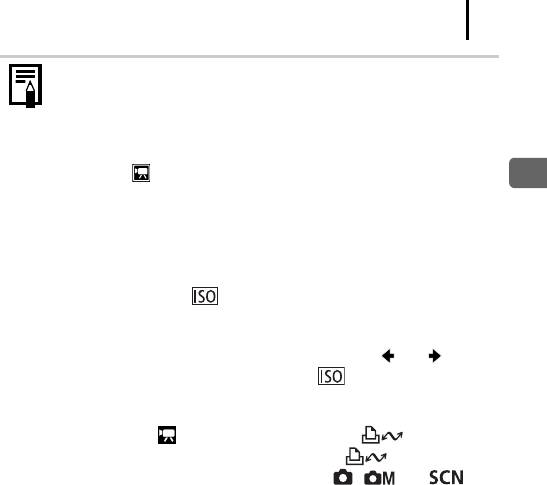
85
z Настраивайте зум до начала съемки. Коэффициент совместного
цифрового и оптического зумирования отображается на ЖК-мониторе.
Если коэффициент зумирования отображается синим цветом, качество
изображения ухудшается.
z Цифровой зум при видеосъемке можно использовать только
врежиме .
Расширенные функции съемки
z Перед съемкой можно установить фиксацию автоэкспозиции и сдвиг
экспозиции. Эти приемы эффективны на горнолыжных склонах и пляжах,
когда контраст между объектом и фоном слишком велик или когда
в сюжете присутствуют как светлые, так и темные области и желательно
настроить экспозицию.
1 Нажмите кнопку .
Экспозиция фиксируется (фиксация автоэкспозиции), и на ЖК-
мониторе отображается шкала сдвига экспозиции.
2 Для настройки экспозиции используйте кнопку или .
Для отмены установки нажмите кнопку еще раз. Кроме того, эта
установка отменяется при нажатии кнопки MENU или при изменении
баланса белого, эффекта «Мои цвета» или режима съемки.
z Если функция зарегистрирована для кнопки , съемку видео-
фильма можно начать, просто нажав кнопку , даже если диск
установки режима находится в положении , или
(стр. 163).
z Для воспроизведения видеофильмов на компьютере (тип данных: AVI/
способ компрессии: Motion JPEG) требуется программа QuickTime
(только Windows 2000).
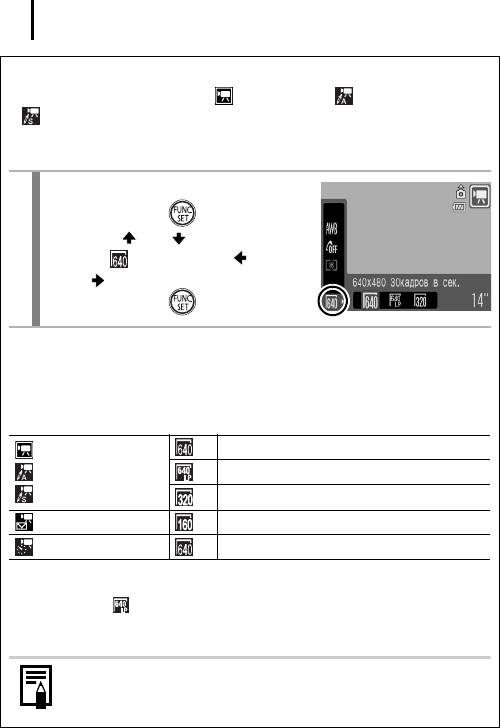
86
Изменение разрешения/скорости (частоты кадров) видеофильмов
В режимах съемки видеофильма (Стандартный), (Акцентиров. цветом)
и (Замена цвета) можно изменить разрешение и скорость съемки (частоту
кадров). (Скорость (частота кадров) может устанавливаться в зависимости
от разрешения.)
1
Выберите разрешение.
1. Нажмите кнопку .
2. Кнопкой или выберите
значок , затем кнопкой
или измените разрешение.
3. Нажмите кнопку .
Разрешение и скорость (частота кадров) видеосъемки
Скорость (частота кадров) – это количество кадров, записываемых или
воспроизводимых каждую секунду. Чем выше скорость, тем более плавно
воспроизводится движение.
1
*
640 × 480 пикселов, 30 кадров/с
Стандартный
2
Акцентиров. цветом
*
640 × 480 пикселов, 30 кадров/с, LP
Замена цвета
320 × 240 пикселов, 30 кадров/с
Компактный 160 × 120 пикселов, 15 кадров/с
3
Интервальная 640 × 480 пикселов, 15 кадров/с*
*1 Установка по умолчанию.
*2 Если первостепенное значение имеет длительность видеофильма, а не качество изображения,
выберите режим . Длительность съемки в этом режиме в два раза больше по сравнению
с файлом того же размера, снятом в других режимах.
*3 Скорость (частота кадров) при воспроизведении.
z См. раздел Карты памяти и их приблизительная емкость (стр. 224).
z См. раздел Объемы данных изображений (оценка) (стр. 225).
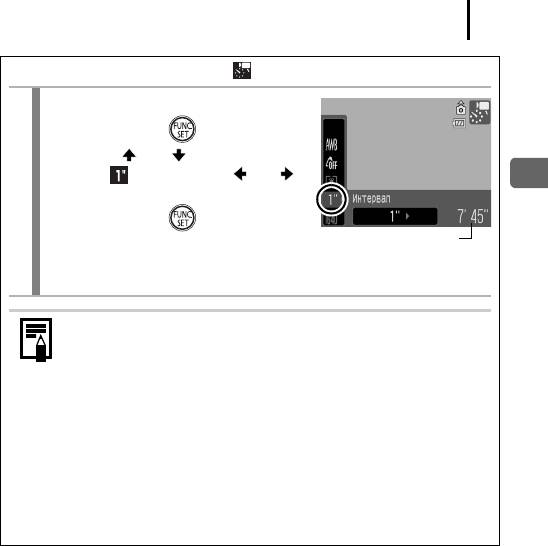
87
Изменение интервала съемки (Интервальная)
1
Выберите интервал съемки.
1. Нажмите кнопку .
2. Кнопкой или выберите
значок , затем кнопкой или
Расширенные функции съемки
измените значение этого параметра.
3. Нажмите кнопку .
Возможное время съемки
• Во время съемки индикатор мигает
зеленым цветом.
z Рекомендуется использовать полностью заряженный аккумулятор
или сетевой блок питания, так как время съемки может быть
значительным.
z Выключение ЖК-монитора определяется настройкой функции
энергосбережения (стр. 174). ЖК-монитор включается при исполь-
зовании любых органов управления, кроме кнопки ON/OFF или
кнопки спуска затвора.
z На ЖК-мониторе отображается прошедшее время от начала
съемки до ее завершения в режиме воспроизведения, однако
фактическое время воспроизведения будет меньше отобра-
жаемого.
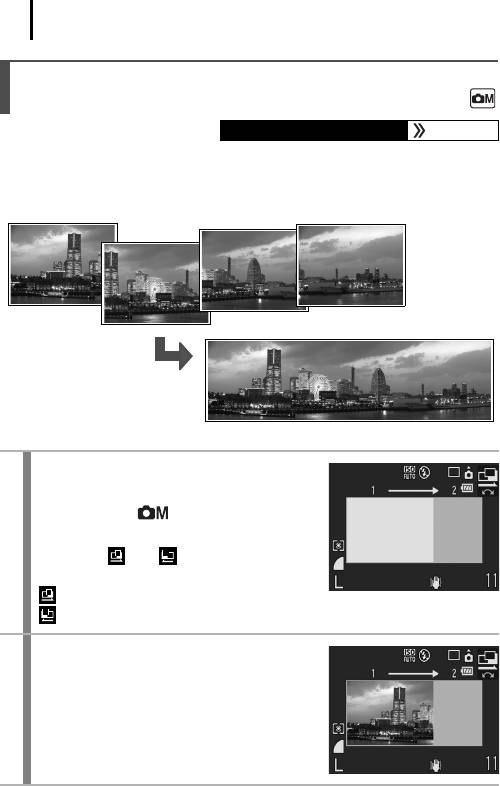
88
Съемка панорамных изображений
(Панорамный режим)
Доступные режимы съемки стр. 232
Режим съемки панорам служит для съемки перекрывающихся изображений,
которые впоследствии можно будет объединить в одно панорамное изображение
на компьютере.
Серию соседних перекрывающихся
изображений можно объединить
в одно панорамное изображение.
1
Выберите направление съемки.
1. Поверните диск установки режима
в положение .
2. С помощью диска управления выберите
вариант или .
: По горизонтали слева направо.
: По горизонтали справа налево.
2
Снимите первый кадр
последовательности.
• Экспозиция и баланс белого определяются
и фиксируются при съемке первого кадра.
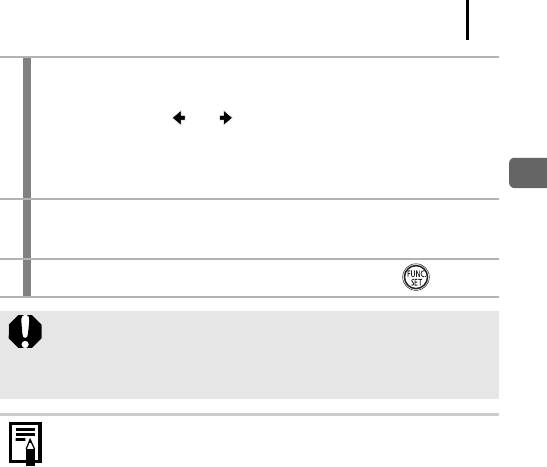
89
3
Скомпонуйте и снимите второй кадр так, чтобы он частично
перекрывался с первым.
• С помощью кнопки или можно вернуться к ранее снятому
изображению и снять его заново.
• Незначительные несоответствия в перекрывающихся частях кадров
можно устранить при сшивке кадров.
Расширенные функции съемки
4
Повторите процедуру для дополнительных изображений.
• Последовательность может содержать максимум 26 изображений.
5
После съемки последнего кадра нажмите кнопку .
z При съемке в панорамном режиме отображение изображений
на экране телевизора невозможно.
z Настройки для первого изображения применяются ко всем
последующим кадрам, начиная со второго.
Для объединения изображений на компьютере используйте прилагаемую
программу PhotoStitch.
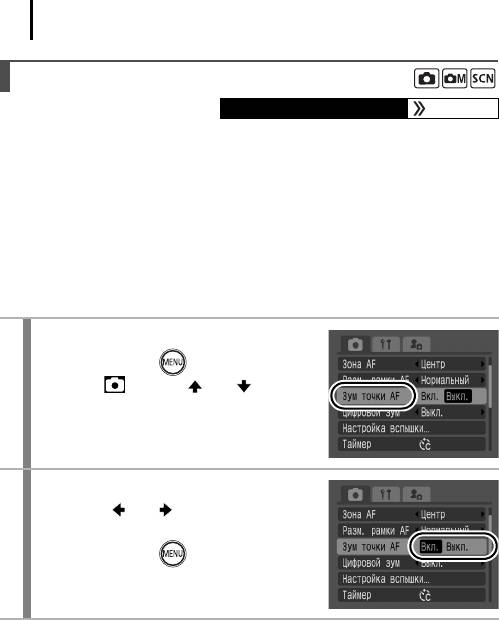
90
Проверка фокусировки и выражения лиц
Доступные режимы съемки стр. 232
Во время съемки или сразу после нее можно увеличить рамку автофокусировки
для проверки наводки на резкость.
Увеличение рамки автофокусировки и съемка
Если для параметра [Зона AF] задано значение [Опред. лица] или [Центр], область
рамки автофокусировки можно увеличить для проверки фокусировки во время
съемки. Если требуется запечатлеть выражения лиц, установите для параметра
[Зона AF] значение [Опред. лица]. Если требуется проверить фокусировку при
съемке в макрорежиме, установите для параметра [Зона AF] значение [Центр].
1
Выберите пункт [Зум точки AF].
1. Нажмите кнопку .
2. В меню кнопкой или выберите
пункт [Зум точки AF].
2
Выполните настройки.
1. Кнопкой или выберите значение
[Вкл.].
2. Нажмите кнопку .
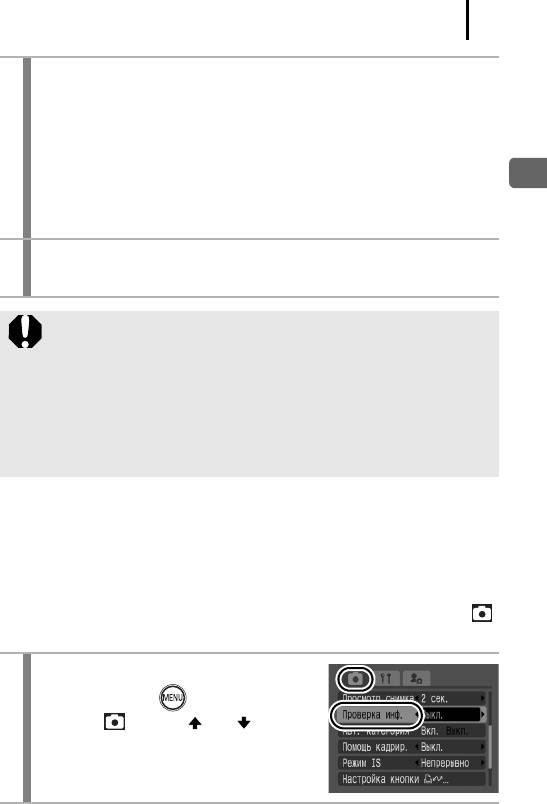
91
3
Нажмите наполовину кнопку спуска затвора.
• При нажатии кнопки спуска затвора наполовину производится увеличение
области экрана в соответствии с указанными ниже настройками режима
рамки автофокусировки (стр. 93).
- [Опред. лица] : лицо, определенное как главный объект, отображается
в увеличенном виде.
Расширенные функции съемки
- [Центр] : центральная область изображения на ЖК-мониторе
отображается в увеличенном виде.
4
Для выполнения съемки полностью нажмите кнопку спуска
затвора.
В следующих условиях увеличение рамки автофокусировки невозможно:
- если для параметра [Зона AF] задано значение [Опред. лица], но лицо
не обнаружено, либо если размеры лица очень велики по сравнению
с общей композицией;
- если невозможна фокусировка;
- если используется цифровой зум;
- если ЖК-монитор выключен;
- если изображение выводится на экран телевизора.
Проверка фокусировки сразу после съемки (Пров. фокус.)
Позволяет проверять фокусировку снятого изображения. Кроме того, удобно при
съемке просматривать выражение лиц и проверять, нет ли закрытых глаз, так как
если для параметра [Зона AF] установлено значение [Опред. лица], отображается
рамка размером с лицо (стр. 93).
Рекомендуется заранее установить для параметра [Просмотр снимка] в меню
значение [Удержать].
1
Выберите пункт [Проверка инф.].
1. Нажмите кнопку .
2. В меню кнопкой или выберите
пункт [Проверка инф.].
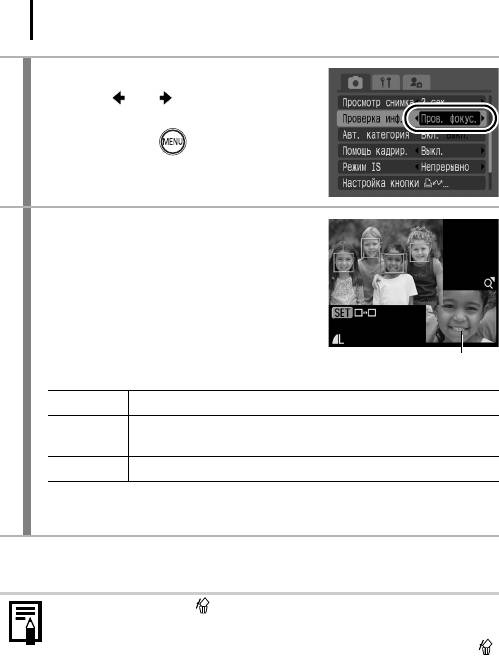
92
2
Выполните настройки.
1. Кнопкой или выберите пункт
[Пров. фокус.].
2. Нажмите кнопку .
3
Произведите съемку.
• Отображается снятое изображение.
Содержимое оранжевой рамки
• Рамки отображаются следующим образом.
Цвет рамки Содержание
Оранжевый Содержит область изображения, отображаемую в правом
нижнем углу.
Белый Отображается в точке фокусировки (рамка автофокусировки).
• Оранжевую рамку может отображать с разным увеличением, перемещать
или переключать на другую рамку (стр. 120).
Для отмены режима проверки фокусировки
Нажмите наполовину кнопку спуска затвора.
z Если нажать кнопку , когда изображение выведено на экран, это
изображение будет стерто (стр. 19). Однако если в правом нижнем углу
отображается увеличенная часть изображения, при нажатии кнопки
удаление изображения не производится.
z Фокусировку можно проверять даже в режиме воспроизведения
(стр. 120).
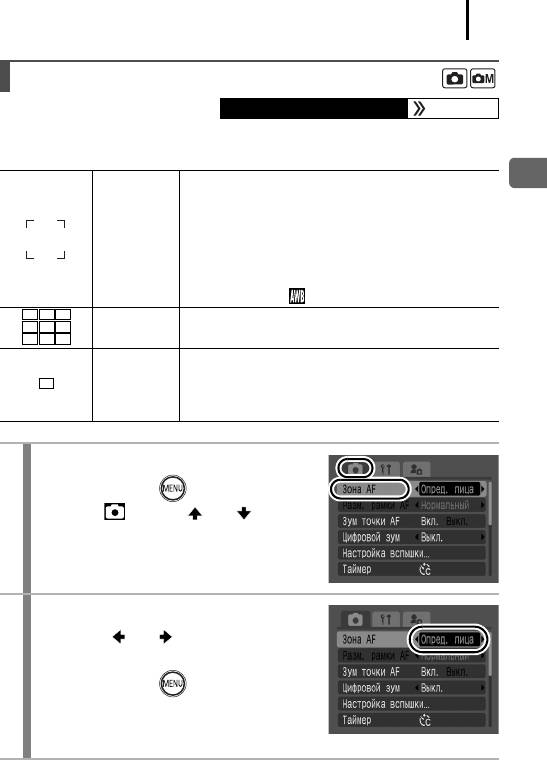
93
Выбор режима рамки автофокусировки
Доступные режимы съемки стр. 232
Рамка автофокусировки показывает область кадра, на которую фокусируется
камера.
Камера обнаруживает лицо и устанавливает фокуси-
Расширенные функции съемки
*1
*2
ровку, экспозицию
и баланс белого
. Кроме того,
камера производит экспозамер объекта для обеспе-
чения правильного освещения лица при срабатывании
Опред. лица
вспышки. Если лицо не обнаружено, съемка произ-
водится в режиме [AiAF].
*1 Только в режиме оценочного замера экспозиции (стр. 102).
*2 Только в режиме (стр. 104)
Камера автоматически выбирает одну из 9 рамок
AiAF
автофокусировки в зависимости от условий съемки.
Рамка автофокусировки фиксируется в центре.
Рекомендуется использовать, если снимаемый объект
Центр
расположен в центре композиции. Размер рамки
автофокусировки можно изменить (стр. 95).
1
Выберите пункт [Зона AF].
1. Нажмите кнопку .
2. В меню кнопкой или выберите
пункт [Зона AF].
2
Выполните настройки.
1. Кнопкой или выберите требуемую
рамку автофокусировки.
2. Нажмите кнопку .
•См. раздел Изменение размера рамки
автофокусировки
(стр. 95).
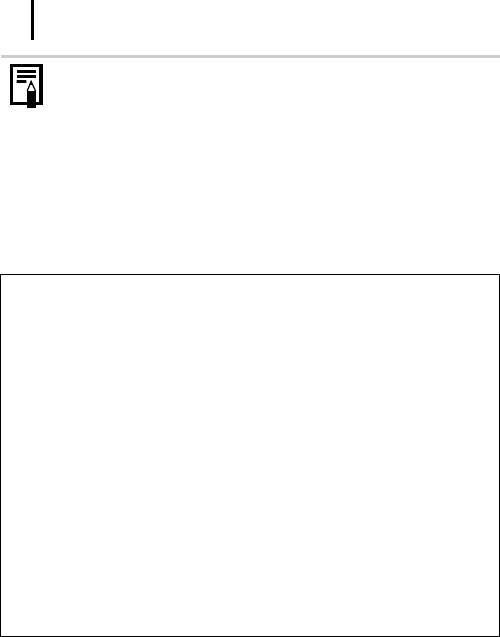
94
z При съемке с выключенным ЖК-монитором использование режима
[Опред. лица] невозможно.
z При наполовину нажатой кнопке спуска затвора цвет рамки авто-
фокусировки означает следующее.
- Зеленый : В фокусе
- Желтый : Сложности с фокусировкой
(вариант [Центр])
- Нет рамки автофокусировки : Сложности с фокусировкой
(варианты [Опред.лица] и [AiAF])
Функция «Определение лица»
z На месте лиц, распознанных камерой, отображаются максимум три рамки
автофокусировки. На этом этапе рамка, которая наведена на выбранный
камерой главный объект, отображается белым цветом, а остальные рамки –
серым цветом. При нажатой наполовину кнопке спуска затвора после фоку-
сировки камеры могут отображаться максимум 9 зеленых рамок автофоку-
сировки.
z Если белая рамка автофокусировки не отображается (отображаются только
серые рамки) или если лицо не распознано, съемка производится в режиме
[AiAF], а не в режиме [Опред. лица].
z Камера может ошибочно принять за лицо человека какие-либо посторонние
объекты.
z В некоторых случаях лица могут не определяться.
Примеры.
- Лица, находящиеся на краю экрана или выглядящие очень мелкими,
крупными, темными или яркими относительно общей композиции.
- Лица, повернутые в сторону или по диагонали, либо частично закрытые лица.
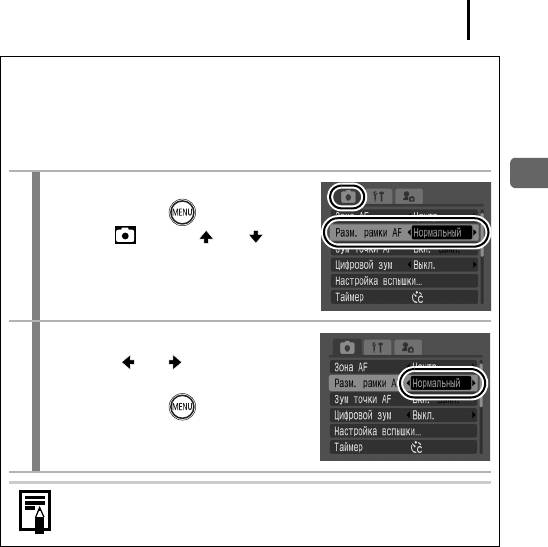
95
Изменение размера рамки автофокусировки
Если для параметра [Зона AF] установлено значение [Центр], размер рамки
автофокусировки можно изменить в соответствии с размером объекта. Выберите
значение [Малый] для уменьшения рамки автофокусировки в соответствии
с мелким объектом или для фокусировки на определенную область объекта.
1
Выберите пункт [Разм. рамки AF].
Расширенные функции съемки
1. Нажмите кнопку .
2. В меню кнопкой или
выберите пункт [Разм. рамки AF].
2
Выполните настройки.
1. Кнопкой или выберите
[Нормальный] или [Малый].
2. Нажмите кнопку .
Если используется цифровой зум или цифровой телеконвертер, для
этого параметра устанавливается значение [Нормальный].
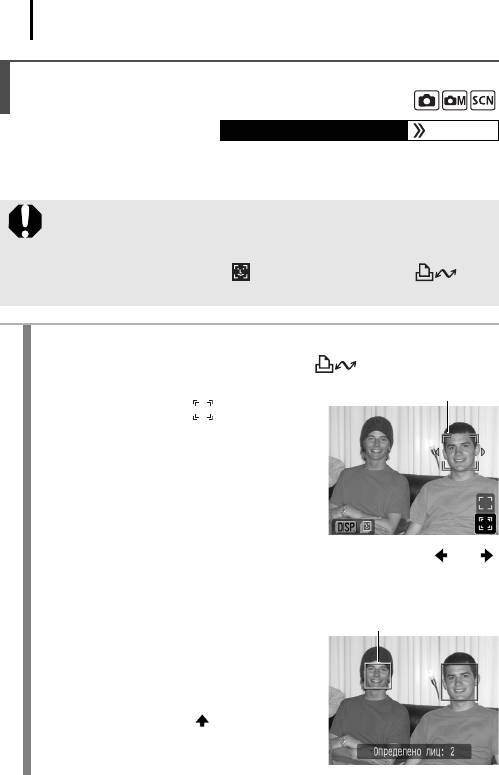
96
Выбор объекта для фокусировки
(выбор и сопровождение лица)
Доступные режимы съемки стр. 232
После того как фокусировка зафиксирована на лице объекта, можно задать,
чтобы рамка фокусировки следовала за объектом в определенном диапазоне.
Для использования функции выбора и сопровождения лица предварительно
выполните следующие настройки.
- Установите для параметра [Зона AF] значение [Опред. лица] (стр. 93).
- Зарегистрируйте функцию (Опред. лица) для кнопки
(стр. 116).
1
Выберите лицо, на которое требуется сфокусироваться.
1. После обнаружения лица нажмите кнопку .
• Камера переключается в режим указания
Рамка лица
лица, и рамка лица ( ) основного
объекта отображается зеленым цветом.
Даже если этот объект двигается, рамка
в определенных пределах будет переме-
щаться вслед за объектом.
2. Выберите человека, на которого требуется
сфокусироваться.
• Если обнаружены несколько лиц, при использовании кнопки или
либо диска управления рамка лица перемещается на другой объект.
• Если лица не обнаружены, рамка лица не отображается.
• Если нажать кнопку DISP. и удерживать ее
Рамка лица
нажатой, отображаются рамки (макс. 35)
всех обнаруженных лиц (зеленая: лицо
основного объекта, белая: обнаруженные
лица).
• При нажатии кнопки режим указания
лица отключается.
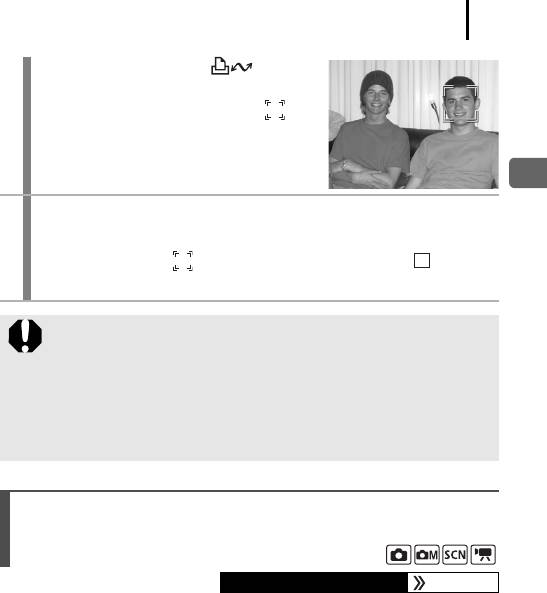
97
3. Еще раз нажмите кнопку .
• Камера выходит из режима указания
лица, и цвет рамки рамка лица ( )
главного объекта изменяется на белый
(рамка будет продолжать следовать
за объектом в определенном диапазоне).
Расширенные функции съемки
2
Произведите съемку.
1. Нажмите наполовину кнопку спуска затвора.
• Вид рамки лица ( ) основного объекта изменяется на .
2. Полностью нажмите кнопку спуска затвора.
В следующих случаях режим выбора лица отменяется:
- при включении питания после его выключения;
- при использовании цифрового зума;
- при нажатии кнопки MENU для отображения меню;
- если в течение нескольких секунд отслеживание положения выбранного
лица было невозможно;
- при выключении монитора.
Съемка объектов, неподходящих для автофокусировки
(Фиксация фокусировки, фиксация автофокусировки)
Доступные режимы съемки стр. 232
Фокусировка может быть затруднена в следующих случаях:
• при съемке объектов, имеющих очень низкую контрастность по отношению
кокружению;
• при съемке сюжетов, содержащих близкие и удаленные объекты;
• при съемке очень ярких объектов в центре кадра;
• при съемке быстро движущихся объектов;
• при съемке объектов сквозь стекло.
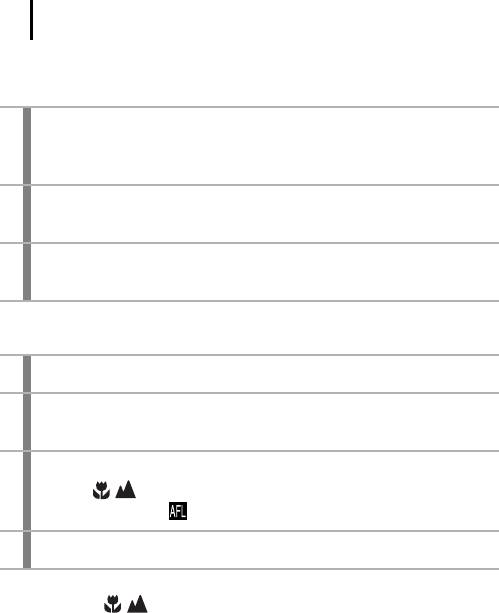
98
Съемка с фиксацией фокусировки
Может использоваться во всех режимах съемки.
1
Наведите центр видоискателя или центр рамки автофокуси-
ровки на ЖК-мониторе на объект, расположенный на том
же расстоянии от камеры, что и основной объект.
2
При изменении композиции изображения удерживайте кнопку
спуска затвора наполовину нажатой.
3
Для съемки изображения полностью нажмите кнопку спуска
затвора.
Съемка с фиксацией автофокусировки
1
Включите ЖК-монитор.
2
Наведите рамку автофокусировки на объект, расположенный
на том же расстоянии от камеры, что и основной объект.
3
Удерживая кнопку спуска затвора наполовину нажатой, нажмите
кнопку / .
• Появляется значок .
4
Выберите требуемую композицию кадра и произведите съемку.
Отмена фиксации автофокусировки
Нажмите кнопку / .

99
z При использовании фиксации фокусировки или фиксации автофоку-
сировки с включенным ЖК-монитором съемка упрощается, если для
параметра [Зона AF] установлено значение [Центр] (стр. 93), так как
при этом камера фокусируется с использованием только центральной
рамки автофокусировки.
z Фиксация автофокусировки удобна тем, что позволяет отпустить
Расширенные функции съемки
кнопку спуска затвора во время перекомпоновки кадра. Более того,
фиксация автофокусировки сохраняется и после съемки кадра, что
позволяет снять второй кадр с той же самой фокусировкой.
z В режиме видеосъемки рамка автофокусировки не отображается.
z При съемке объекта через стекло для снижения вероятности появления
бликов, вызванных отраженным от стекла светом, во время съемки
располагайте камеру как можно ближе к стеклу.
Фиксация экспозиции (Фикс. AE)
Доступные режимы съемки стр. 232
Экспозицию и фокусировку можно устанавливать раздельно. Это полезно при
слишком большом контрасте между объектом и фоном или при съемке против света.
1
Включите ЖК-монитор.
2
Кнопкой выберите значок (вспышка выкл.).
3
Наведите камеру на объект, по которому требуется зафикси-
ровать экспозицию.
4
Удерживая кнопку спуска затвора наполовину нажатой,
нажмите кнопку .
• Появляется значок .
5
Выберите требуемую композицию кадра и полностью нажмите
кнопку спуска затвора.
Отмена фиксации экспозиции
Нажмите кнопку .
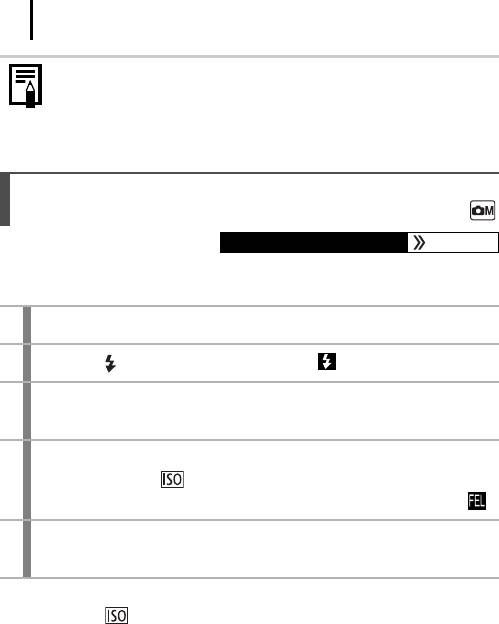
100
z В режиме видеосъемки также возможна фиксация или отмена фиксации
автоэкспозиции (стр. 85).
z При съемке со вспышкой можно использовать фиксацию экспозиции
при съемке со вспышкой.
Фиксация экспозиции при съемке со вспышкой
(Фикс. FE)
Доступные режимы съемки стр. 232
Можно зафиксировать экспозицию при съемке со вспышкой, чтобы обеспечить
правильную экспозицию независимо от композиции снимаемого объекта.
1
Включите ЖК-монитор.
2
Кнопкой выберите режим вспышки (вспышка вкл.).
3
Наведите камеру на объект, по которому требуется зафикси-
ровать экспозицию.
4
Удерживая кнопку спуска затвора наполовину нажатой,
нажмите кнопку .
• Срабатывает предварительная вспышка, и отображается индикатор .
5
Выберите требуемую композицию кадра и полностью нажмите
кнопку спуска затвора.
Отмена фиксации экспозиции при съемке со вспышкой
Нажмите кнопку .
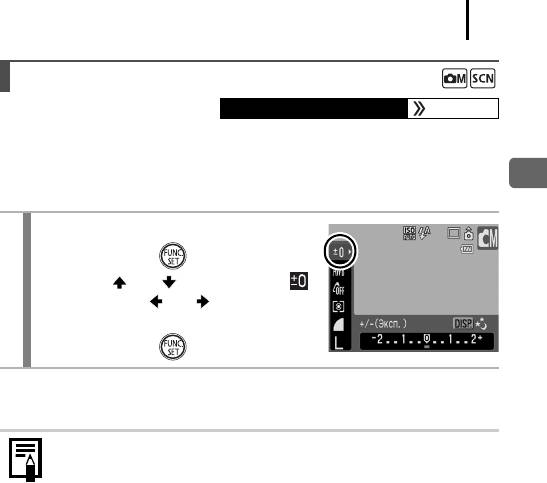
101
Настройка компенсации экспозиции
Доступные режимы съемки стр. 232
Установка положительной компенсации экспозиции позволяет избежать получения
чрезмерно темного снимка объекта при контровом свете или на ярком фоне.
Установка отрицательной компенсации экспозиции позволяет избежать получения
Расширенные функции съемки
чрезмерно яркого объекта при съемке ночью или на темном фоне.
1
Задайте значение этого параметра.
1. Нажмите кнопку .
2. Кнопкой или выберите значок ,
затем кнопкой или настройте
компенсацию экспозиции.
3. Нажмите кнопку .
Отмена компенсации экспозиции
Восстановите для компенсации экспозиции значение [0].
В режиме видеосъемки возможна установка/отмена сдвига экспозиции
(стр. 85).
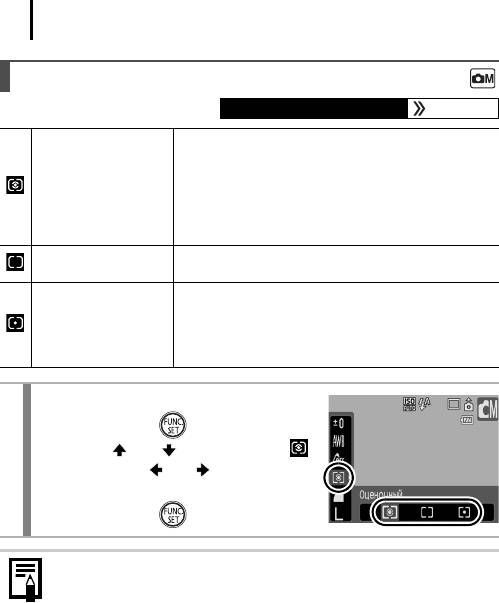
102
Переключение режима замера экспозиции
Доступные режимы съемки стр. 232
Подходит для стандартных условий съемки, включая
сцены в контровом свете. Для измерения экспозиции
изображение разбивается на несколько зон. Камера
Оценочный
оценивает сложные условия освещения, такие, как
положение объекта, яркость, прямой и контровой свет,
и устанавливает правильную экспозицию для основного
объекта съемки.
Замер экспозиции усредняется по всему кадру, однако
Усредненный
центральная область учитывается с большим весом.
Настройка экспозиции в соответствии с объектом,
расположенным в центре рамки (замер производится
Точечный
внутри рамки точечного замера в центре ЖК-монитора).
Используйте этот режим в случае большой разницы
яркостей объекта и окружения.
1
Измените режим замера экспозиции.
1. Нажмите кнопку .
2. Кнопкой или выберите значок ,
затем кнопкой или измените
значение этого параметра.
3. Нажмите кнопку .
В режиме длительной выдержки для способа замера экспозиции
фиксируется значение «Оценочный».
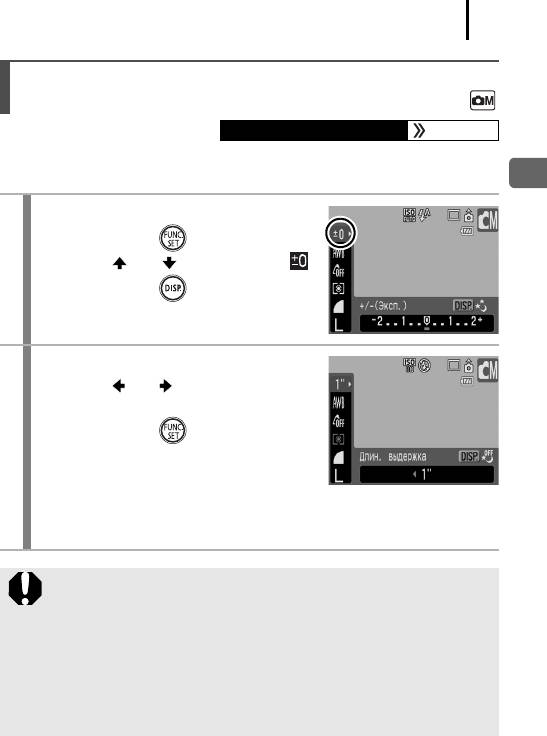
103
Установка выдержки затвора
(Режим длительной выдержки)
Доступные режимы съемки стр. 232
Для повышения яркости темных объектов можно задать длительную выдержку
затвора.
Расширенные функции съемки
1
Выберите режим длительной выдержки.
1. Нажмите кнопку .
2. Кнопкой или выберите значок .
3. Нажмите кнопку .
2
Измените выдержку затвора.
1. Кнопкой или измените выдержку
затвора.
2. Нажмите кнопку .
• Чем больше значение, тем выше становится
яркость снятого изображения.
• Если на этом этапе нажать кнопку DISP., производится возврат на экран
задания компенсации экспозиции.
z Яркость изображения, отображаемого на ЖК-мониторе, и яркость
записанного изображения могут различаться.
z Природа CCD-датчика такова, что при увеличении выдержки возрас-
тают шумы в записанном изображении. Однако в этой камере при
выдержках 1,3 с и более применяются специальные методы обработки
изображения для уменьшения шума и получения качественного изобра-
жения. Перед съемкой следующего кадра, возможно, должно будет
пройти некоторое время, необходимое для обработки изображения.
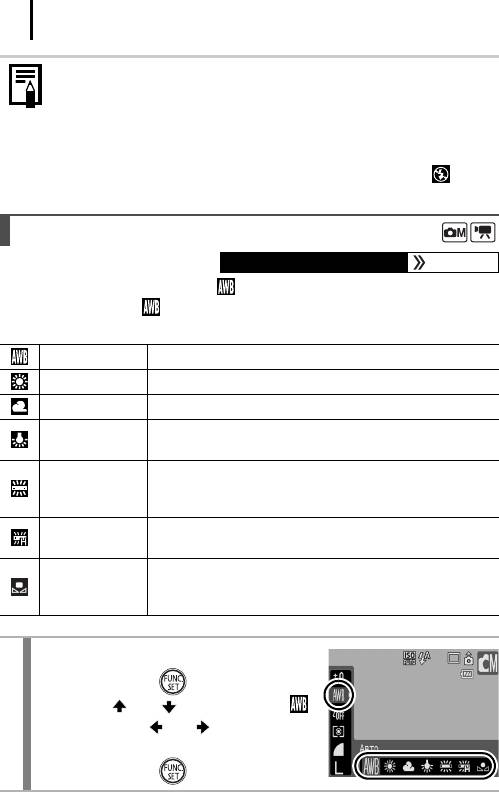
104
z С помощью ЖК-монитора убедитесь, что изображение записано
стребуемой яркостью.
z Помните, что при больших выдержках затвора становятся заметны
сотрясения камеры. Для съемки установите камеру на штатив.
z Использование вспышки может приводить к передержке изображения.
В этом случае при съемке установите для вспышки режим
.
Настройка цветовых оттенков (Баланс белого)
Доступные режимы съемки стр. 232
Обычно настройка баланса белого (Авто) обеспечивает оптимальный баланс
белого. Если настройка не обеспечивает естественной цветопередачи, измените
настройку баланса белого в соответствии с типом источника освещения.
Авто Установки автоматически выбираются камерой.
Дневной свет Для съемки вне помещения в солнечный день.
Облачно
Для съемки в облачную погоду, в тени, в сумерках.
Для съемки с освещением лампами накаливания или
Накаливания
3-волновыми флуоресцентными лампами колбового типа.
Для съемки с освещением флуоресцентными лампами
Флуоресцент
с тепло-белым, холодно-белым или тепло-белым
(3-волновым) светом.
Для съемки с освещением лампами дневного света или
Флуоресцент H
3-волновыми флуоресцентными лампами дневного света.
Для съемки с данными оптимального баланса белого,
Ручной
сохраненными в камере по белому объекту, например
по белой бумаге или ткани.
1
Выберите настройку баланса белого.
1. Нажмите кнопку .
2. Кнопкой или выберите значок ,
затем кнопкой или измените
значение этого параметра.
3. Нажмите кнопку .
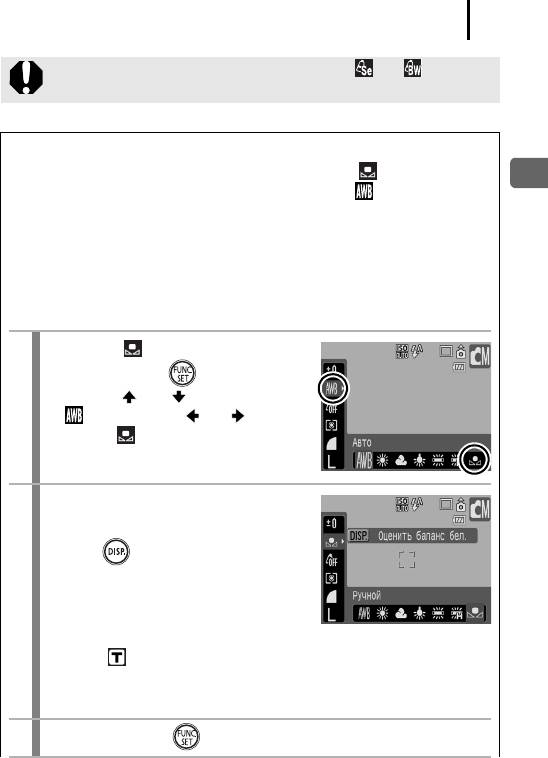
105
Если для режима «Мои цвета» выбрано значение или , настройка
баланса белого невозможна.
Использование ручного баланса белого
Используйте данные пользовательского баланса белого (Ручной) при
Расширенные функции съемки
съемке в указанных ниже ситуациях, в которых в режиме (Авто) возможна
неправильная установка баланса белого:
• при съемке объектов с одним преобладающим цветом (например небо, море
или лес);
• при съемке с особыми источниками освещения (например со ртутными
лампами).
• при съемке с близкого расстояния (Макро);
1
Выберите .
1. Нажмите кнопку .
2. Кнопкой или выберите пункт
, затем кнопкой или выберите
вариант .
2
Наведите камеру на лист белой
бумаги или белую ткань и нажмите
кнопку .
• Убедитесь, что ЖК-монитор полностью
заполнен белым изображением. Однако
помните, что центральная рамка не отобра-
жается, если используется цифровой зум или если отображается
символ .
• Для снятия данных пользовательского баланса белого можно исполь-
зовать видоискатель.
3
Нажмите кнопку .
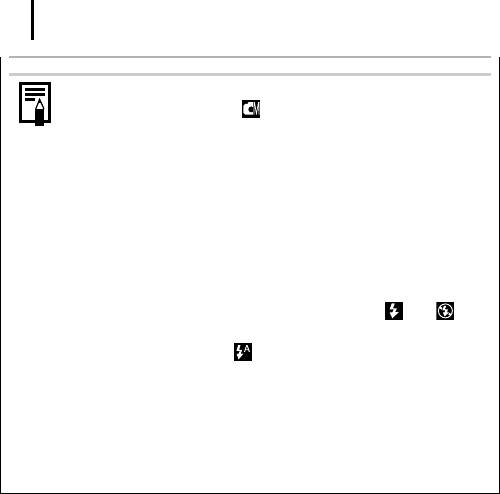
106
z Перед установкой ручного баланса белого рекомендуется
установить режим съемки и компенсацию экспозиции [±0].
Правильное значение баланса белого не может быть получено
при неправильной установке экспозиции (изображение может
получиться полностью черным или белым).
z Производите съемку с теми же установками, что и при регистрации
данных баланса белого. Если установки различаются, может быть
установлен неоптимальный баланс белого. Особенно важно сохранять
перечисленные ниже установки.
-Число ISO
-Вспышка:
Рекомендуется установить для вспышки режим или .
Если при регистрации данных баланса белого сработала вспышка,
установленная в режим , то убедитесь, что вспышка сработала
и при съемке кадров.
z Поскольку считывание данных баланса белого в режиме съемки
панорам невозможно, заранее установите баланс белого в другом
режиме.
z Данные баланса белого сохраняются даже после выключения
камеры.
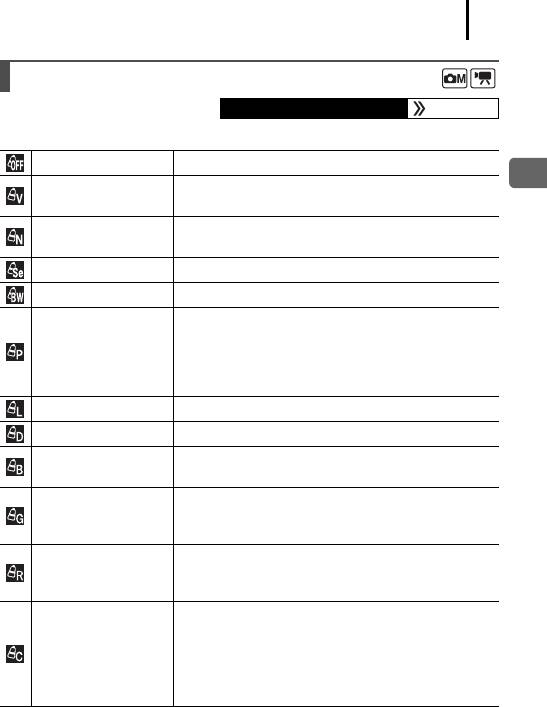
107
Съемка в режиме «Мои цвета»
Доступные режимы съемки стр. 232
Можно изменить вид снимаемого изображения.
Откл. эффекты Эта установка соответствует обычной съемке.
Увеличивает контрастность и насыщенность цветов для
Расширенные функции съемки
Яркий
записи ярких изображений.
Понижает контрастность и насыщенность цветов для
Нейтральный
записи нейтральных оттенков.
Сепия Запись в оттенках сепии.
Ч/Б Запись черно-белого изображения.
Служит для повышения интенсивности синего, зеленого
или красного цвета, как при использовании эффектов
Имитация слайда
«Ярко синий», «Ярко зеленый» или «Ярко красный».
Позволяет получить насыщенные естественные цвета,
как при съемке на пленку для слайдов.
Осветлить тон кожи* Позволяет сделать телесные цвета более светлыми.
Затемнить тон кожи* Позволяет сделать телесные цвета более темными.
Усиливаются оттенки синего. Синие объекты (например
Ярко синий
небо или океан) становятся более яркими.
Усиливаются оттенки зеленого. Зеленые объекты
Ярко зеленый
(например горы, молодая поросль, цветы и лужайки)
становятся более яркими.
Усиливаются оттенки красного. Красные объекты
Ярко красный
(например цветы или автомобили) становятся более
яркими.
Этот вариант позволяет настраивать контрастность,
резкость или насыщенность цветов либо цветовой
баланс красного, зеленого, синего и телесных цветов*.
Ручная настройка
Может использоваться для тонкой корректировки,
например, чтобы сделать синие цвета более насыщен-
ными или цвет лица более ярким.
* Если изображение содержит цвета, совпадающие с цветами кожи человека, эти цвета также
изменяются. Результат зависит от цвета кожи и может отличаться от ожидаемого.
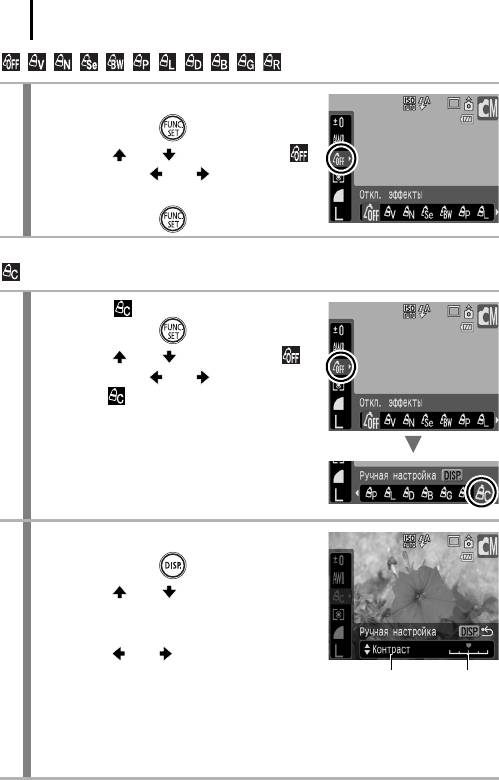
108
//////////
1
Выберите настройку «Мои цвета».
1. Нажмите кнопку .
2. Кнопкой или выберите значок ,
затем кнопкой или измените
значение этого параметра.
3. Нажмите кнопку .
(Настройка режима «Ручная настройка»)
1
Выберите .
1. Нажмите кнопку .
2. Кнопкой или выберите пункт ,
затем кнопкой или выберите
вариант .
2
Задайте значения параметра.
1. Нажмите кнопку .
2. Кнопкой или выберите [Контраст],
[Резкость], [Насыщенность], [Красный],
[Зеленый], [Синий] или [Тон кожи].
3. Кнопкой или настройте значение
параметра.
Выбор параметра Настройка
• Результаты настройки отображаются
на ЖК-мониторе.
• Если нажать кнопку DISP., производится возврат на экран, на котором
выбирался режим «Мои цвета».
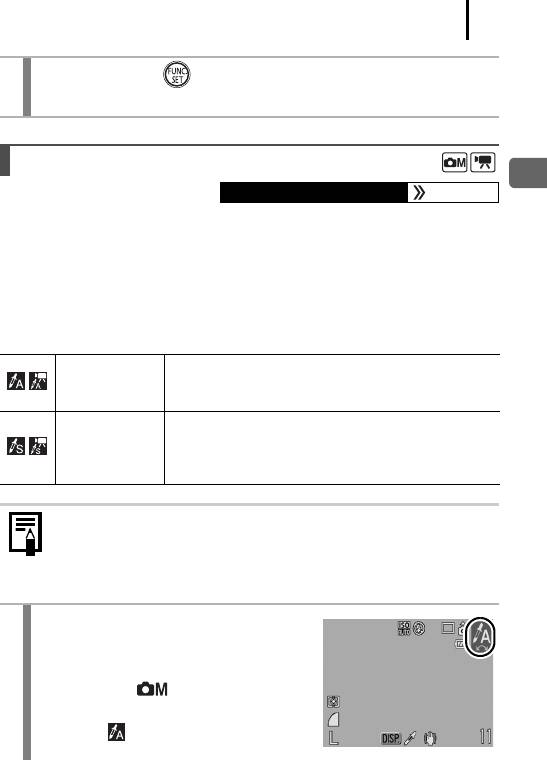
109
3
Нажмите кнопку .
• Для съемки вернитесь на экран съемки.
Съемка с изменением цветов
Расширенные функции съемки
Доступные режимы съемки стр. 232
Можно легко изменить цвета снимаемого изображения (фотографии или видео-
фильма), что позволяет создавать различные эффекты. Однако в определенных
условиях съемки изображение может выглядеть грубым или требуемый цвет может
не получиться. Перед съемкой важных объектов рекомендуется произвести
пробную съемку и проверить ее результаты. Установив при съемке фотографий
значение [Вкл.] для функции [Сохр. оригинал] (стр. 113), можно записывать как
измененное изображение, так и исходное, неизмененное изображение.
При использовании этого варианта сохраняется только
Акцентиров.
цвет, заданный на ЖК-мониторе, а остальные цвета
цветом
преобразуются в черно-белые.
Служит для преобразования цвета, заданного на ЖК-
мониторе, в другой цвет. Заданный цвет может быть
Замена цвета
заменен только на один другой цвет, и выбор нескольких
цветов невозможен.
В зависимости от снимаемого сюжета, возможно увеличение числа ISO
и, как следствие, увеличение шумов изображения.
Съемка в режиме «Акцентирование цветом»
1
Выберите режим «Акцентиров. цветом».
Фото:
1. Поверните диск установки режима
в положение .
2. С помощью диска управления выберите
вариант .
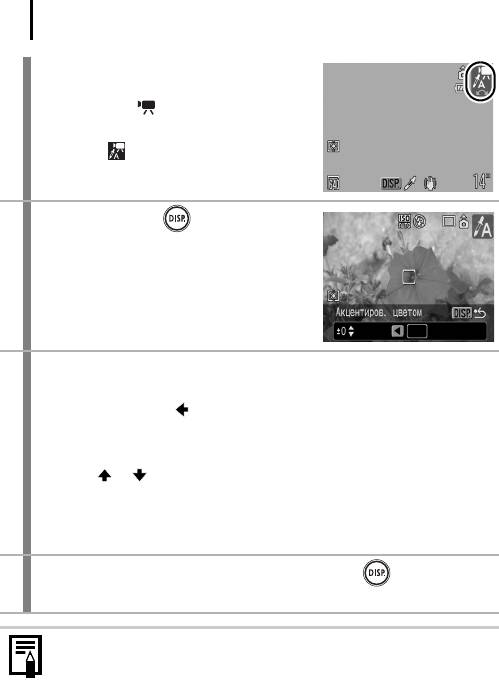
110
Видео:
1. Поверните диск установки режима
в положение .
2. С помощью диска управления выберите
вариант .
2
Нажмите кнопку .
• Камера переключается в режим ввода
цвета, и на монитор попеременно выводятся
исходное изображение и изображение
с акцентированием цветом (с использо-
ванием ранее заданного цвета).
3
Направьте камеру таким образом, чтобы цвет, который
требуется сохранить, находился в центре ЖК-монитора,
и нажмите кнопку .
• Можно задать только один цвет.
• Для задания диапазона сохраняемых цветов можно использовать
кнопки и или диск управления.
–5 : захватывается только цвет, который требуется сохранить.
+5 : захватываются также цвета, близкие к цвету, который требуется
сохранить.
4
Для завершения установки нажмите кнопку , затем
произведите съемку.
z По умолчанию установлено акцентирование зеленым цветом.
z При использовании вспышки после указания цвета результат может
отличаться от ожидаемого.
z Заданный для акцентирования цвет сохраняется даже после выклю-
чения камеры.
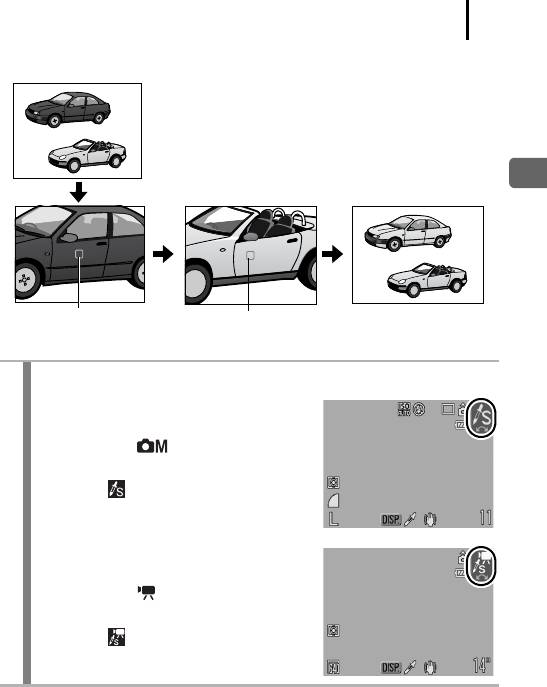
111
Съемка в режиме «Замена цвета»
Расширенные функции съемки
Исходный цвет
Требуемый цвет
(до замены)
(после замены)
1
Выберите режим «Замена цвета».
Фото:
1. Поверните диск установки режима
в положение .
2. С помощью диска управления выберите
вариант .
Видео:
1. Поверните диск установки режима
в положение .
2. С помощью диска управления выберите
вариант .
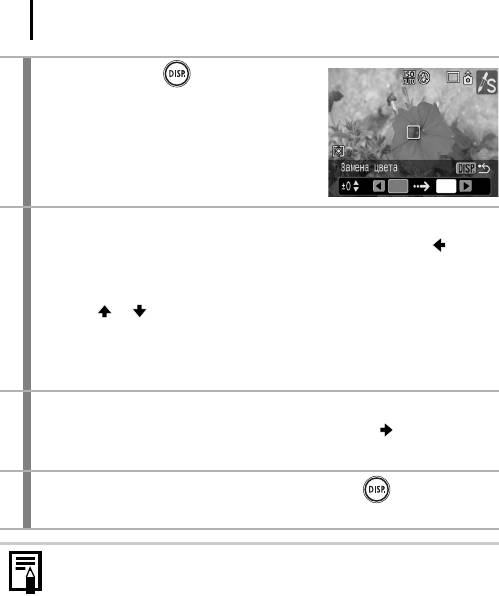
112
2
Нажмите кнопку .
• Камера переключается в режим ввода цвета,
и на монитор попеременно выводятся
исходное изображение и изображение
с замененным цветом (с использованием
ранее заданного цвета).
3
Направьте камеру таким образом, чтобы исходный цвет
находился в центре ЖК-монитора, и нажмите кнопку .
• Можно задать только один цвет.
• Для задания диапазона изменяемых цветов можно использовать
кнопки и или диск управления.
–5 : захватывается только цвет, который требуется заменить.
+5 : захватываются также цвета, близкие к цвету, который требуется
заменить.
4
Направьте камеру таким образом, чтобы в центре ЖК-монитора
находился требуемый цвет, и нажмите кнопку .
• Можно задать только один цвет.
5
Для завершения установки нажмите кнопку , затем
произведите съемку.
z По умолчанию в режиме замены цвета зеленый цвет заменяется
на белый.
z При использовании вспышки результат может отличаться
от ожидаемого.
z Цвета, заданные в режиме замены цвета, сохраняются даже при
выключении камеры.
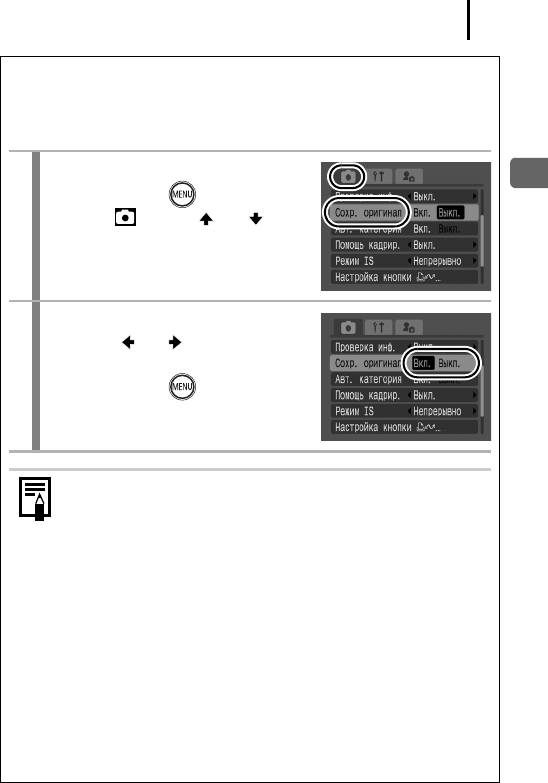
113
Сохранение исходных изображений
При съемке фотографий в режиме «Акцентиров. цветом» или «Замена цвета»
можно сохранять не только изображения с измененными цветами, но и исходные
изображения (до замены цвета).
1
Выберите пункт [Сохр. оригинал].
Расширенные функции съемки
1. Нажмите кнопку .
2. В меню кнопкой или
выберите пункт [Сохр. оригинал].
2
Выполните настройки.
1. Кнопкой или выберите [Вкл.]
или [Выкл.].
2. Нажмите кнопку .
Если для параметра [Сохр. оригинал] задано значение [Вкл.]
- При съемке в режиме «Акцентирование цветом» или «Замена цвета»
на ЖК-мониторе отображается только преобразованное изображение.
- После съемки в режиме «Акцентирование цветом» или «Замена цвета»
на ЖК-мониторе для просмотра отображается преобразованное
изображение. Если на этом этапе удалить изображение, вместе с
измененным стирается и исходное изображение. Будьте внимательны
при стирании файла.
- Изображения нумеруются последовательно. Исходным изображениям
присваивается меньший номер, а изображениям с акцентированием
цветом или заменой цвета присваивается следующий номер.
- Так как для каждого кадра записываются два изображения, отобража-
емое количество оставшихся кадров составляет примерно половину
от значения, отображаемого, когда для этой функции задано значение
[Выкл.].
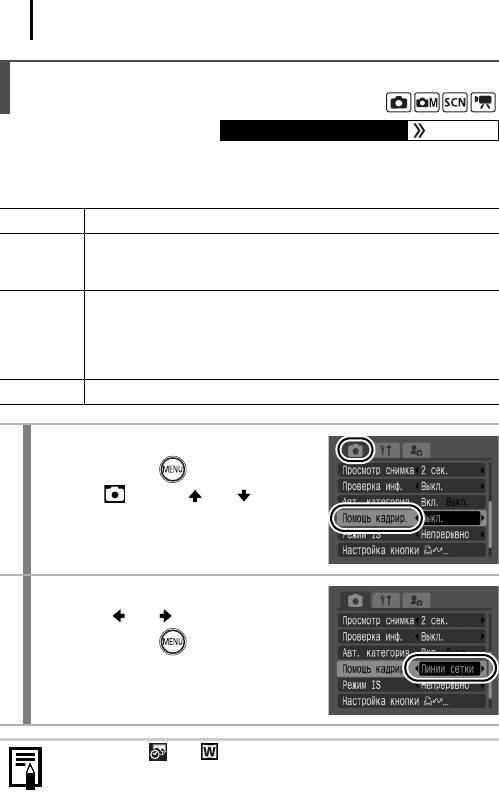
114
Задание вспомогательных линий для кадрировки
Доступные режимы съемки стр. 232
Для контроля положения объекта при съемке на ЖК-мониторе может отображаться
сетка из вертикальных и горизонтальных линий, область кадра формата 3:2 или
ито, и другое.
Выкл. –
Отображаются линии сетки, разделяющие экран на 9 частей. Эти
Линии сетки
линии помогают контролировать положение объекта по вертикали
и горизонтали.
Помогает проверить область печати для формата L или формата
открытки с соотношением сторон 3:2*. Область за пределами
Кадр 3:2
печатаемой области отображается серым цветом.
* Изображения все равно записываются со стандартным соотношением
сторон 4:3.
Оба Одновременно отображаются линии сетки и область кадра 3:2.
1
Выберите пункт [Помощь кадрир.].
1. Нажмите кнопку .
2. В меню кнопкой или выберите
пункт [Помощь кадрир.].
2
Выполните настройки.
1. Кнопкой или выберите вариант.
2. Нажмите кнопку .
z Для режима или можно задать только линии сетки.
z Линии сетки и граница кадра 3:2 не записываются вместе
с изображением.
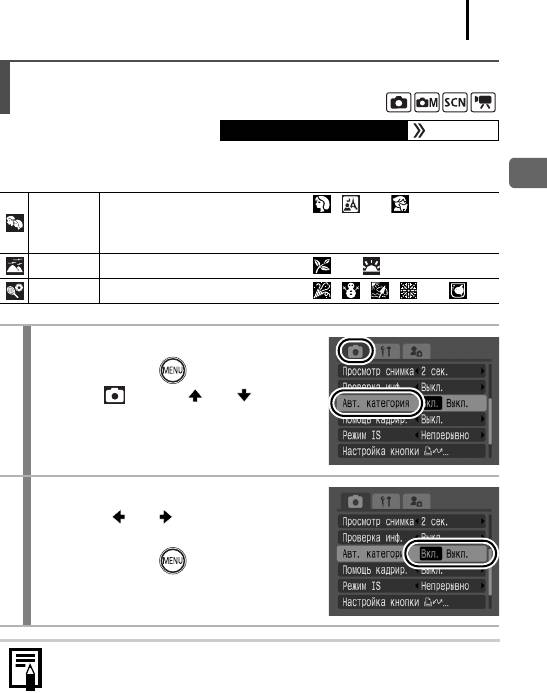
115
Автоматическое назначение категории изображения
(Авт. категория)
Доступные режимы съемки стр. 232
Если для параметра «Авт. категория» задано значение [Вкл.], при съемке изобра-
жений им автоматически назначаются заранее заданные категории.
Расширенные функции съемки
Для изображений, снятых в режиме , или , или изобра-
Люди
жений, при съемке которых для параметра [Зона AF] было задано
значение [Опред. лица] и были обнаружены лица.
Пейзаж Для изображений, снятых в режиме или .
События Для изображений, снятых в режиме , , , или .
1
Выберите пункт [Авт. категория].
1. Нажмите кнопку .
2. В меню кнопкой или выберите
пункт [Авт. категория].
2
Выполните настройки.
1. Кнопкой или выберите [Вкл.] или
[Выкл.].
2. Нажмите кнопку .
Для видеозаписей автоматическое назначение категории не произво-
дится, однако им можно присвоить категорию с помощью функции
«Моя категория» (стр. 124).
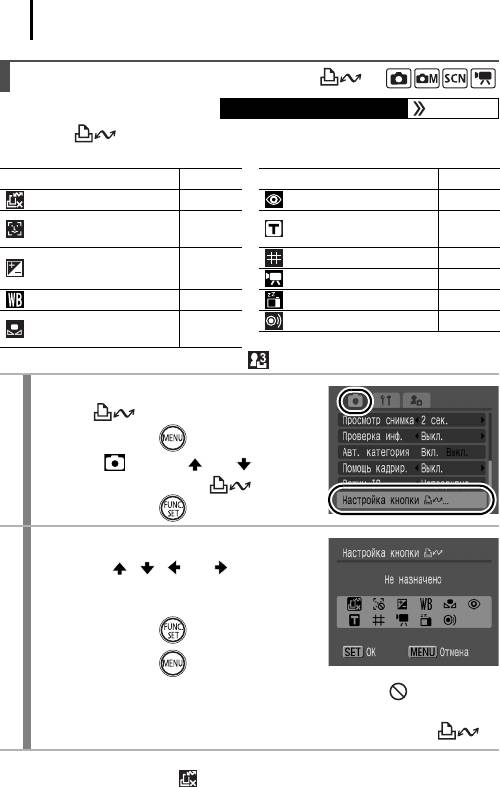
116
Регистрация функций для кнопки
Доступные режимы съемки стр. 232
Для кнопки можно зарегистрировать функцию, часто используемую при
съемке.
Пункт меню Стр. Пункт меню Стр.
Не назначено – Корр.крас.глаз стр. 80
Выбор и сопровождение
Цифровой
стр. 96
стр. 65
лица
телеконвертер
Компенсация
Помощь кадрир. стр. 114
стр. 101
экспозиции
Видеофильмы стр. 82
Баланс белого стр. 104 Дисплей выкл. стр. 117
Пользовательский
Звуковой эффект* стр. 117
стр. 105
баланс белого
* Задает звук, зарегистрированный в параметре раздела [Звук затвора] меню «Моя камера».
1
Выберите пункт [Настройка
кнопки ].
1. Нажмите кнопку .
2. В меню кнопкой или выберите
пункт [Настройка кнопки ].
3. Нажмите кнопку .
2
Выполните настройки.
1. Кнопкой , , или выберите
функцию, которую требуется зарегис-
трировать.
2. Нажмите кнопку .
3. Нажмите кнопку .
• Если в правом нижнем углу значка отображается символ , соответствую-
щую функцию можно зарегистрировать, но ее будет невозможно исполь-
зовать в некоторых режимах съемки, даже если нажать кнопку .
Для отмены кнопки быстрого вызова
Выберите на шаге 2 вариант .
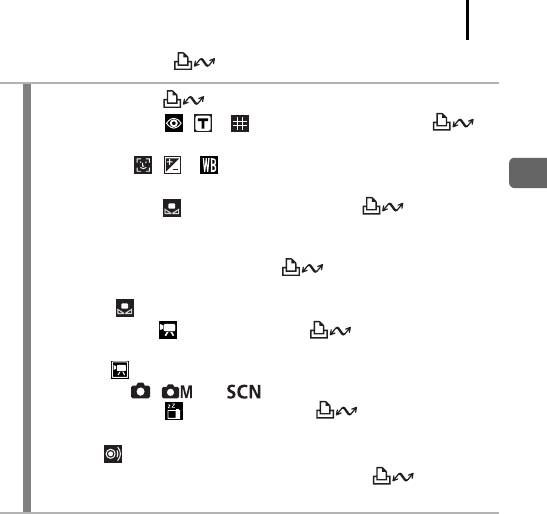
117
Использование кнопки
1
Нажмите кнопку .
• В случае функций , и при каждом нажатии кнопки
переключаются настройки зарегистрированных функций.
• Для функций , и отображается соответствующий экран
настройки.
Расширенные функции съемки
• В случае функции при каждом нажатии кнопки записываются
данные баланса белого. Так как на этом этапе рамка не отображается,
убедитесь, что лист белой бумаги или белая ткань находится в центре
ЖК-монитора, затем нажмите кнопку . После первого использо-
вания этой функции для параметра «Баланс белого» устанавливается
настройка .
• В случае режима при нажатии кнопки начинается съемка
видеофильма с разрешением и скоростью (частотой кадров), выбранными
в режиме (Стандартный), даже если диск выбора режима установлен
в положение , или .
• В случае функции при нажатии кнопки выключается ЖК-
монитор. При следующем нажатии этой кнопки ЖК-монитор включается.
• Функция удобна для привлечения внимания объекта к камере непосред-
ственно перед съемкой, так как при нажатии кнопки подается
звуковой сигнал.
Оглавление
- Проверка комплектности
- Приступаем!
- Содержание
- Обязательно прочитайте эти параграфы
- Подготовка
- 1. Сдвиньте крышку (a) и откройте ее (b).
- 4. Закройте крышку (c, d).
- 1. Нажмите кнопку питания ON/OFF. 2. Выберите месяц, число, год и время,
- 1. Нажмите кнопку . 2. Удерживая нажатой кнопку , нажмите кнопку . 3. Кнопками , , и выберите язык. 4. Нажмите кнопку .
- Съемка фотографий
- 5. Произведите съемку, полностью (до упора) нажав кнопку спуска
- Просмотр фотографий
- Стирание
- Печать
- 1. Нажмите кнопку (только для фотографий). 2. Добавьте в список печати.
- Включение даты в данные изображения
- 3. Выберите пункт (Штамп даты).
- Съемка видеофильмов
- 4. Для осуществления фокусировки
- Просмотр видеофильмов
- Загрузка изображений в компьютер
- 1. Установите программное обеспечение.
- 2. Подсоедините камеру к компьютеру.
- 4. Откройте программу CameraWindow.
- 1. Убедитесь, что на ЖК-мониторе камеры отображается меню
- 1. Кнопкой или выберите значок , или и нажмите
- 2. Кнопкой или выберите изображения для загрузки, затем
- Состав системы
- Элементы камеры и их назначение
- Основные операции
- Широко используемые функции съемки
- Расширенные функции съемки
- Воспроизведение/стирание
- Параметры печати/передачи
- Настройка камеры
- Подключение к телевизору
- Настройка камеры (параметры «Моя камера»)
- Устранение неполадок
- Список сообщений
- Приложение
- Алфавитный указатель
- Функции, доступные в различных режимах съемки






